Откройте для себя, как получить и настроить новые астрономические обои на iPhone , поможет сделать Ваш телефон звездной достопримечательностью. Если у Вас установлена iOS 17 или более поздняя версия, то теперь Вы можете добавить обои с изображением Марса, Юпитера, Сатурна, Урана и Нептуна. Это дополнение к существующим предложениям, включающим Землю, Луну и Солнечную систему. Последняя показывает расположение всех планет на орбите.
Астрономические обои являются динамическими. Например, позвольте им использовать Ваше местоположение, и они определят Ваше местонахождение на Земле или покажут, как расположены тела в Солнечной системе по отношению к нашей планете. Это отличный способ добавить дополнительную функциональность на Ваш экран блокировки, особенно если Вы большой поклонник всего космического.
Итак, давайте рассмотрим, как получить и настроить новые астрономические обои на iPhone, сосредоточившись на том, как получить новые обои, добавленные компанией Apple.
Как получить и настроить новые астрономические обои на iPhone
Помните, что для использования этой функции Вам потребуется iOS 17. Мы можем показать Вам , как загрузить и установить iOS 17 если Вам необходимо обновить свой iPhone программного обеспечения.
1. Перейдите в раздел Настройки > Обои
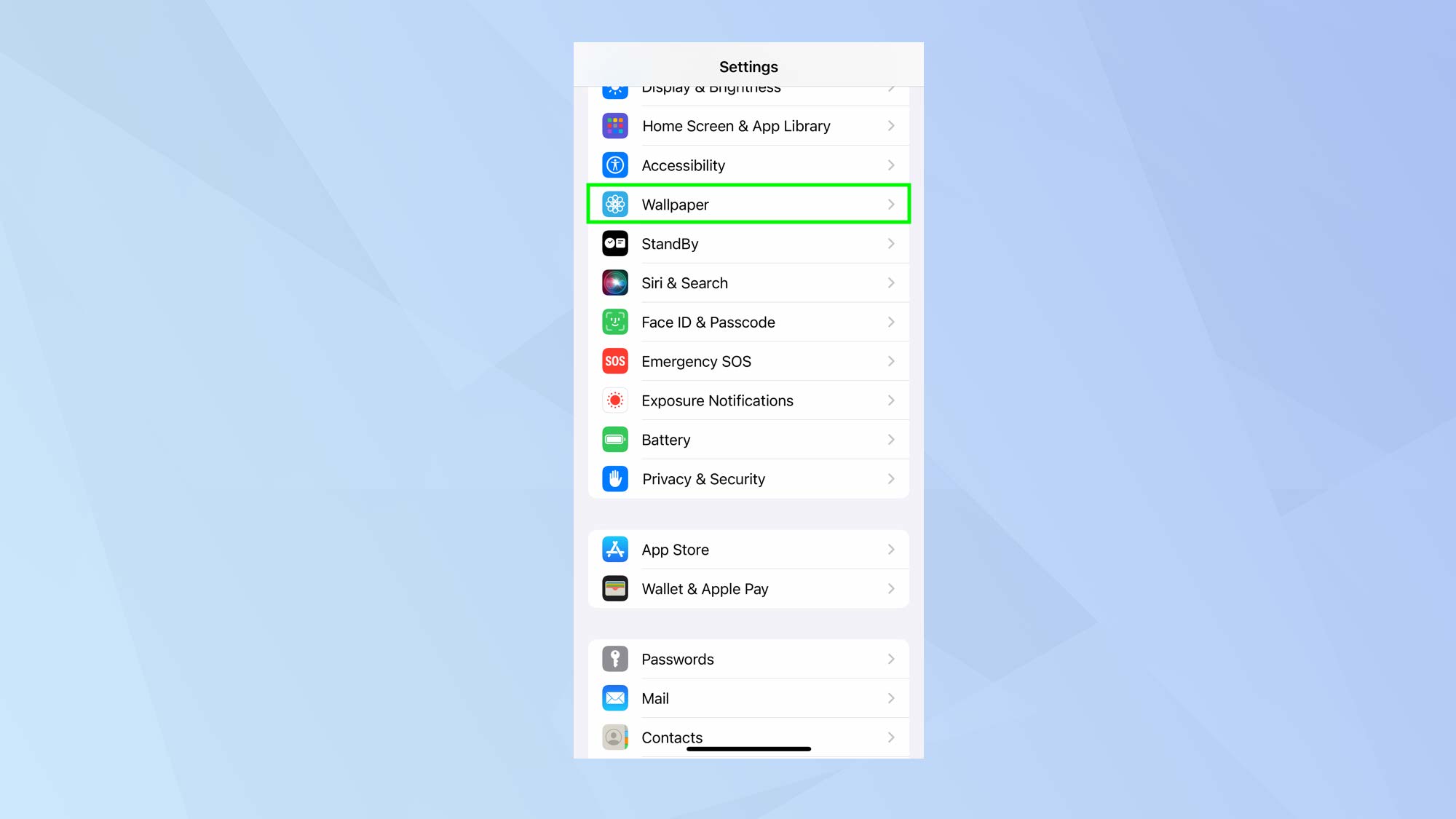
(Изображение: © Future)
Откройте приложение Настройки на Вашем iPhone и выберите Обои.
2. Нажмите Добавить новые обои
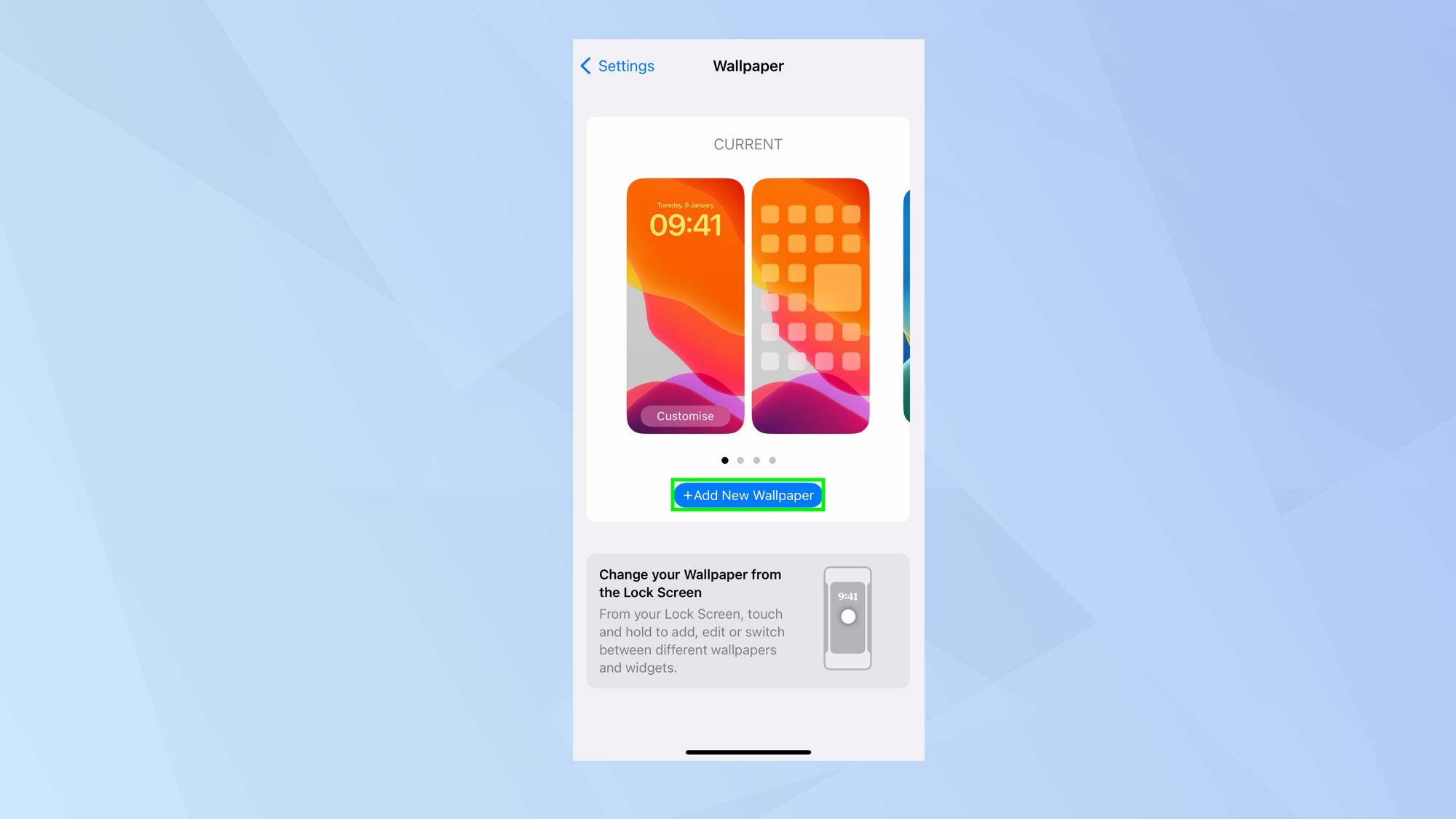
(Изображение: © Future)
Теперь нажмите +Добавить новые обои , чтобы посмотреть, какие варианты Вам доступны.
3. Найти астрономические обои

(Изображение: © Future)
Вы увидите множество различных обоев, от набора тематических изображений до предложенных фотографий. Либо прокрутите верхние варианты и выберите Астрономия или прокрутите вниз до раздела Погода и астрономия.
4. Выберите обои

(Изображение: © Future)
Если Вы выбрали кнопку Астрономия, Вы можете провести пальцем влево и вправо и сразу же увидите, как обои будут выглядеть в полном размере на Вашем iPhone.
Если Вы прокрутили вниз до раздела Погода и астрономия, проведите пальцем влево и вправо , чтобы увидеть все предлагаемые обои и нажмите на обои , которые Вы хотели бы использовать (после этого Вы можете снова провести пальцем влево и вправо для просмотра различных астрономических обоев).
Когда Вы будете довольны своим выбором, , нажмите кнопку Добавить.
5. Установить в качестве пары обоев

(Изображение: © Future)
Затем Вы можете выберите пункт Установить как пару обоев. , если Вы хотите, чтобы обои отображались и на экране блокировки, и на главном экране. Если Вы хотите использовать их только на одном из них, , выберите пункт Настроить главный экран вместо этого.
Вот и все. Теперь Вы знаете, как получить и настроить новые астрономические обои на iPhone. Но пока не уходите. Вы также можете узнать больше о как изменить свой iPhone’s look и откройте для себя замечательные виджеты для экрана блокировки iOS, которые Вы должны добавить в свой iPhone. Также можно узнать как удалить обои на iPhone , а также разобраться с другими Скрытые возможности iOS 17, которые Вы могли пропустить, но которые необходимо знать.

